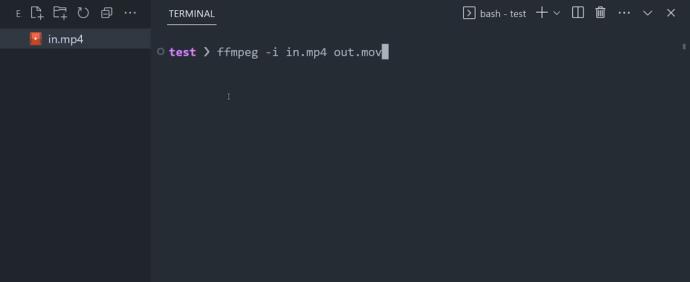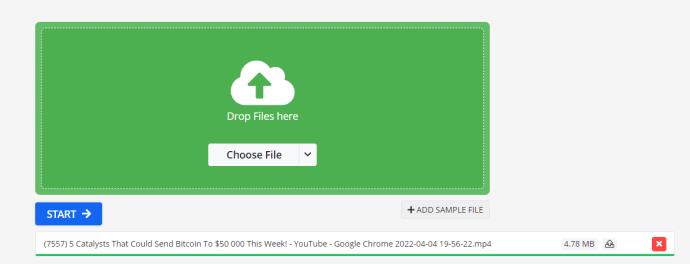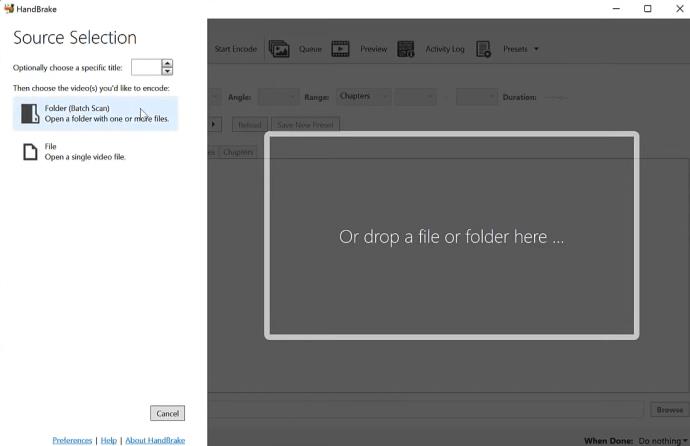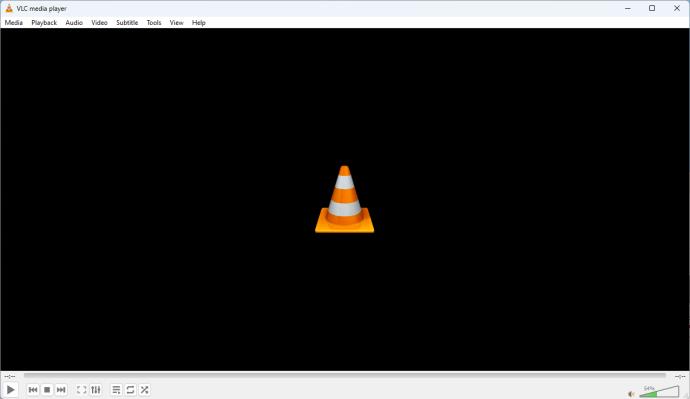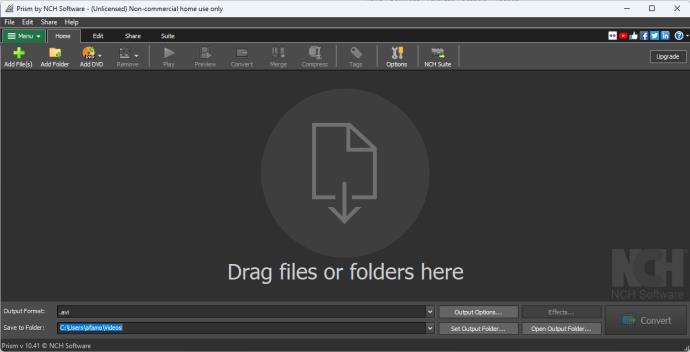Video pārveidotāji ir ērti rīki, kas ļauj konvertēt video saderīgā formātā vai optimālā izšķirtspējā, pamatojoties uz atskaņošanas ierīci. Iesācējiem ar nelielu pieredzi vislabākā izvēle ir vienkārši lietojama lietotne bez sarežģīta lietotāja interfeisa. Neatkarīgi no jūsu zināšanu līmeņa jums vajadzētu izvēlēties video pārveidotāju ar praktiskām funkcijām.

Labam pārveidotājam jāspēj apstrādāt dažādus formātus, tostarp konvertēšanu no vai uz VP9, HEVC, AVI, WebM, MOV, MKV un MP4. Šajā rokasgrāmatā ir apskatīti labākie bezmaksas video pārveidotāji, kas jums jāapsver.
Kā izvēlēties video pārveidotāju
Mēs izpētīsim dažus no labākajiem bezmaksas video pārveidotājiem, lai sniegtu jums priekšstatu par jūsu izvēli. Tomēr, lai gan šie rīki izceļas dažādos veidos, pirms lēmuma pieņemšanas ir jāņem vērā daži galvenie elementi.
Lietotāja interfeiss un lietošanas ērtums
Palaižot lietotni vai atverot pakalpojumu, jums ir jāapsver galvenās funkcijas, kuras veiksit ar video pārveidotāju, un tas, cik viegli varat tām piekļūt.
Turklāt jūs varat dot priekšroku saskarnei ar daudziem vizuāliem palīglīdzekļiem. Piemēram, dažas saskarnes parādīs reklāmguvumu gaitu, ļaujot to priekšskatīt pirms saglabāšanas, savukārt citas, iespējams, ne.
Personām, kurām ir lielāka pieredze termināļa komandu rakstīšanā, FFmpeg saskarne var būt lieliska, taču tā var būt slikta opcija, ja jums nav kodēšanas pieredzes.
Konversijas ātrums un efektivitāte
Pārvēršanas ātrumam ir izšķiroša nozīme, jo tie bieži ir vissvarīgākie punkti, kas jāņem vērā, konvertējot videoklipus. 50 MB video var konvertēt desmit minūtēs, izmantojot noteiktu pārveidotāju, bet citā pārveidotājā tas aizņem divreiz vairāk laika. Turklāt ātrākiem konvertēšanas rīkiem bieži ir nepieciešama lielāka skaitļošanas jauda, un tas var būt slikts risinājums, ja izmantojat vecāku datoru.
Iespējams, ir arī piemērots laiks, lai lejupielādētu lietotni vietā izmantot tiešsaistes pakalpojumu, piemēram, Online Convert, jo tiešsaistes rīkam būs nepieciešama mazāka ierīces skaitļošanas jauda.
Visbeidzot, iespējams, vēlēsities apsvērt konvertēšanas kvalitātes un video formāta opcijas. Tādi elementi kā zudumu formāti var būt ļoti svarīgi, ja vēlaties mazākus failus, lai gan tiem var būt samazināts asums. No otras puses, labākai kvalitātei varat dot priekšroku rīkiem ar bezzudumu formāta izvadēm.
Varat izvēlēties iepriekš iestatītus iestatījumus, kuros bieži vien ir vieglāk orientēties. Tomēr pielāgotos iestatījumus var vairāk pielāgot jūsu vēlamajai izvadei. Nav neviena labāka, taču jums vajadzētu zināt, ko meklējat attiecībā uz izvades formātiem.
Labākie bezmaksas video pārveidotāji
1. FFmpeg
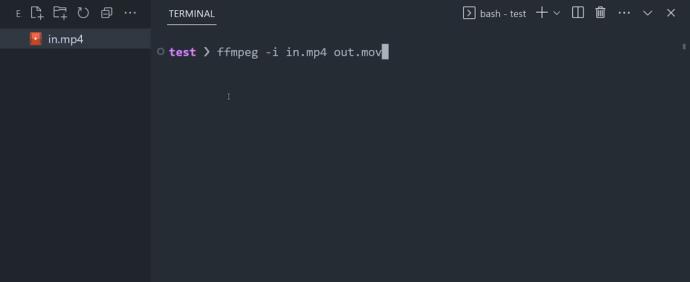
FFmpeg ir bezmaksas atvērtā koda video konvertēšanas opcija, kas ir ideāli piemērota tiem, kam ir komandrindas zināšanas. Atšķirībā no daudziem citiem rīkiem, tas nepiedāvā GUI, bet gan termināli konvertēšanas komandu rakstīšanai. Lai gan tas būs straujš mācīšanās līkne iesācējam, tas piedāvā nepārspējamu elastību un kontroli.
Konvertēšana ir ļoti efektīva un ātra, pārspējot daudzus GUI rīkus. Tomēr konkrēti video konvertēšanas uzdevumi, piemēram, augstas izšķirtspējas vai sarežģīta kodēšana, joprojām aizņem kādu laiku.
Tā atbalsta gandrīz visus audio un video formātus. Tie ietver bezzudumu un zudumu kodekus. Daži standarta formāti, kurus varat izmēģināt, ir QuickTime, ProRes, Cinepak, WMV, AV1, VP8, HEVC/H.265 un H.264/MPEG-4 AVC.
Papildus pārkodēšanai šis rīks atbalsta atbilstību standartiem, pēcapstrādes efektus, video mērogošanu un rediģēšanu.
FFmpeg ir pieejams operētājsistēmām Windows, Linux un macOS.
Pros
- Pielāgojami maisītāja, kodētāja, procesora, dekodētāja, demuksera iestatījumiem un izvēlei.
- Atbalsta vairākus formātus.
- Tas piedāvā gan bezzudumu, gan zudumu izvades iespējas.
- Atvērtā koda un bezmaksas.
Mīnusi
- Grūti iemācīties un apgūt.
- Tas nesniedz vizuālu atgriezenisko saiti.
→ FFmpeg
2. Tiešsaistes konvertēšana (tīmeklī)
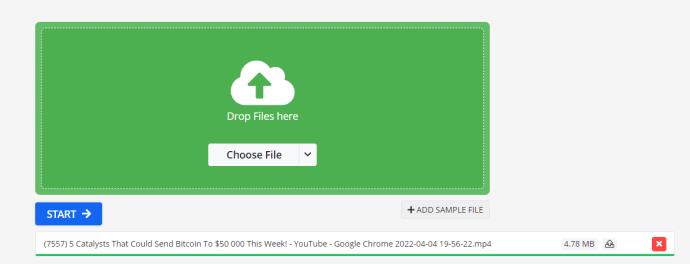
Online Convert ir bezmaksas tīmekļa video pārveidotājs, kas ir ideāli piemērots tiem, kuri nevēlas savā datorā instalēt citu lietotni. Tas ļauj konvertēt starp dažādiem galvenajiem video formātiem. Varat konvertēt video uz 3G2, 3GP, AVI, FLV, MKV, MOV, MP4 un MPG.
Varat pielāgot video izšķirtspēju, kodekus, bitu pārraides ātrumu, malu attiecību, audio un kadru ātrumu. Turklāt videoklipus var apgriezt, apgriezt, pagriezt un apgriezt pēc vajadzības. Lai gan tas ir balstīts uz tīmekli, to var izmantot dažādās platformās, un galvenais faktors ir jūsu interneta savienojuma ātrums.
Tomēr jāņem vērā, ka konvertēšana nav tik ātra kā daži citi video pārveidotāji. Tas jo īpaši attiecas uz lielākiem failiem.
Avota failus var augšupielādēt no URL, mākoņa krātuves un vietējās. Meklēšanas lodziņš augšējā labajā stūrī ļauj pārbaudīt atbalstīto reklāmguvumu veidu. Tiešsaistes konvertēšana ļauj arī lejupielādēt konvertētos videoklipus kā ZIP failus un augšupielādēt tos mākonī.
Pros
- Viegli izmantot.
- Nav instalēšanas vai programmu un spraudņu.
- Pieejams dažādās platformās.
Mīnusi
- Datu privātuma un drošības problēmas.
- Atkarīgs no interneta.
- Lēns konvertēšanas un augšupielādes ātrums.
- Lieli failu ierobežojumi.
→ Tiešsaistes konvertēšana
3. Rokas bremze
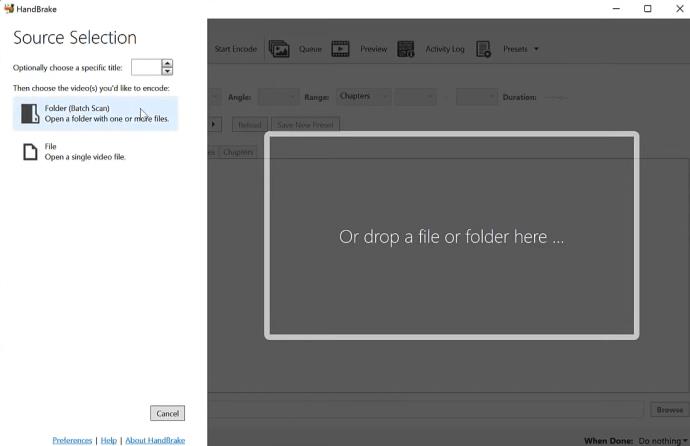
Handbrake ir bezmaksas video pārveidotājs, kas ir ideāli piemērots ārštata darbiniekiem un mazām studijām. Mums tas patīk, jo tas atbalsta viena faila konvertēšanu un pakešfaila konvertēšanu.
Bezatlīdzības pārveidotājam ir visaugstākais novērtējums dažādās platformās, un tas var pārkodēt starp Theora, VP8, MPEG-4, MPEG-2 (libav), HEVC (x265) un H.264 (x264). Pēc konvertēšanas varat ievietot videoklipu pakalpojumā Google prezentācijas .
Rokas bremzes audio jaudas ietver Vorbis, AC3, FLAC, MP3, Core Audio AAC/HE-ACC un ACC. Lietotāji var pārvērst video par WebM, MKV vai MP4 (M4V) audio vai video kodekos. Programma ļauj SD/HD/4K video tādās ierīcēs kā Windows Mobile, Android, Apple TV, iPod, iPad, iPhone utt.
Tā ir laba iespēja DVD izvilkšanai, ja tie nav aizsargāti ar autortiesībām. Rokas bremze piedāvā dažādas iespējas, un tai ir iepriekš iestatīta kaudze, kas ļauj viegli piekļūt visbiežāk sastopamajiem formātiem dažādām ierīcēm. Varat izmantot šo lietotni operētājsistēmās Windows, macOS un Linux.
Pros
- Jūs varat viegli pārvērst savus DVD par video.
- Praktiskas video rediģēšanas iespējas.
- Atvērtā koda un bezmaksas.
- Nav papildu pārdošanas vai reklāmu.
Mīnusi
- Tam ir ierobežota video formāta izvade.
- Tam nav ļoti intuitīva lietotāja interfeisa.
- Lēns konversijas ātrums.
→ Rokas bremze
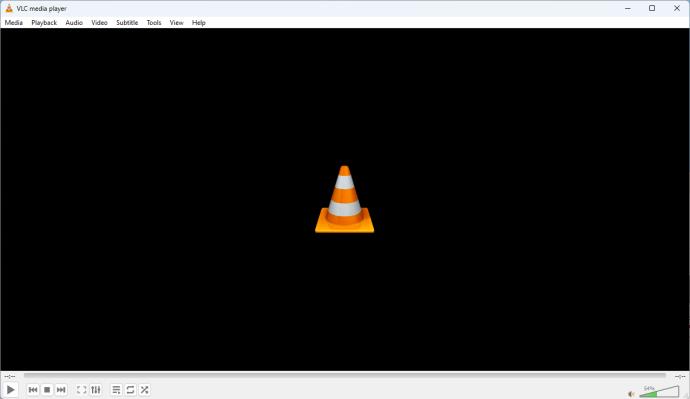
VLC Media Player, iespējams, vislabāk pazīstams kā video atskaņotājs, taču tas ir arī ērts bezmaksas video pārveidotājs. Varat izmantot VLC, lai pārvērstu videoklipus MP4 vai citā atskaņojamā formātā.
Multivides atskaņotājam nav ierobežojumu, un tā ir laba izvēle Windows, macOS, Linux un Android ierīcēm.
Tas atbalsta dažādus kodekus un formātus, tostarp ASF, H.265, OGG, TS, WebM, MP4 utt. Tomēr, tā kā VLC pirmo reizi tika izveidots kā multivides atskaņotājs, tā konvertēšanas iespējas nav tik spēcīgas kā citām alternatīvām.
Tomēr tas piedāvā pienācīgus noklusējuma iestatījumus un bezzudumu kodeku kodeku konvertēšanu. Viens trūkums ir tas, ka jums būs ierobežota kontrole pār izvades parametriem, un tas piedāvā ierobežotu bezzudumu izvadi.
Pros
- Vienkārša lietošana.
- Darbojas operētājsistēmās Android, iOS, Unix, Mac OS X, Linux, Windows utt.
- Nav lietotāju izsekošanas, reklāmu vai spiegprogrammatūras.
Mīnusi
- Izvades formātus ir grūti atrast.
- Ar rediģēšanas funkcijām nepietiek.
- Izvades video formāts ir ierobežots.
→ VLC Media Player
5. Prism Video Converter
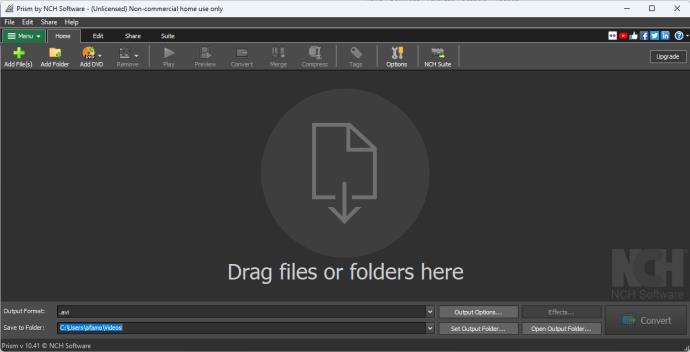
Prism ir ideāli piemērota vairāku formātu un stabilai video konvertēšanai zemas klases datoros. Tas ir pieejams operētājsistēmai Windows.
Lietotnei ir vienkāršs un tīrs interfeiss; pogas ir labi sakārtotas, un tās izkārtojums ir intuitīvs, ļaujot ērti piekļūt visām pamata darbībām. Varat pievienot video efektus un apstrādāt pakešu konvertēšanu.
Tas izmanto daudzkodolu CPU atbalstu, lai nodrošinātu ātru konvertēšanas laiku, īpaši standarta formātiem un izšķirtspējai.
Prism atbalsta pienācīgu ieejas un izvades video formātu izvēli, tostarp MOV, AVI, MP4 un ierīcei raksturīgus profilus planšetdatoriem un viedtālruņiem.
Ar filtriem un efektiem Prism nodrošina vēl labāku rezultātu. Pēc ģenerēšanas rezultātus var priekšskatīt pirms saglabāšanas. Tas piedāvā gan bezzudumu, gan zudumu izvades iespējas.
Pros
- Failus var iegūt un pēc tam konvertēt tieši no DVD.
- Daudzfunkcionāls, jo varat saspiest, rediģēt un konvertēt videoklipus.
- Atbalsta partijas konvertēšanu.
- Tiek atbalstīti dažādi formāti.
Mīnusi
- Atbalstīti ierobežoti video formāti.
- Nevar apiet DVD aizsardzību.
- Uznirstošie logi, lai iegādātos Plus izdevumu.
→ Prism Video Converter
Ideāla video pārveidotāja izvēle var būtiski ietekmēt to, cik labi jūs piekļūstat dažādu formātu videoklipiem. Tāpēc, izvēloties, apsveriet savu pieredzes līmeni un kvalitāti. Citi apsvērumi ietver to, vai tam ir formāti, kas atbilst jūsu vajadzībām.
Iepriekš minētajām opcijām var piekļūt bez maksas, un dažām ir pieejama jaunināšanas iespēja maksas versiju veidā. Izmantojot šos rīkus, varat gūt lielus panākumus.